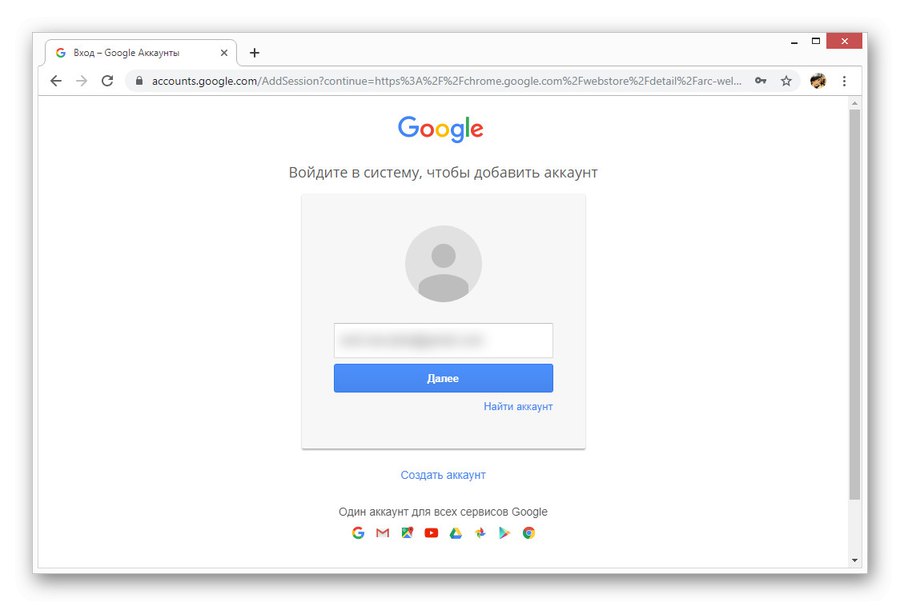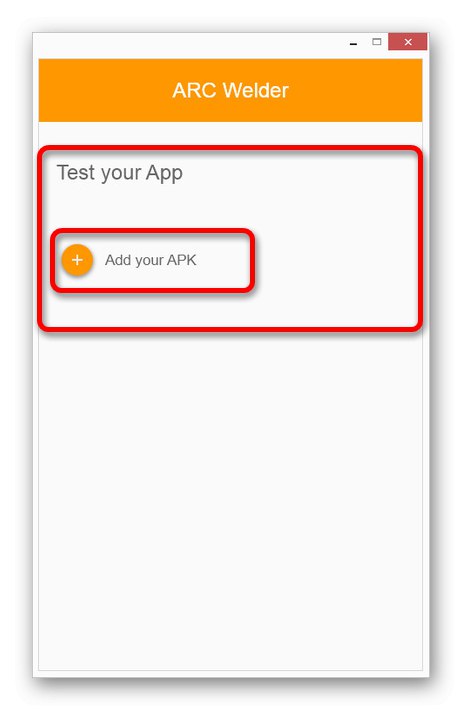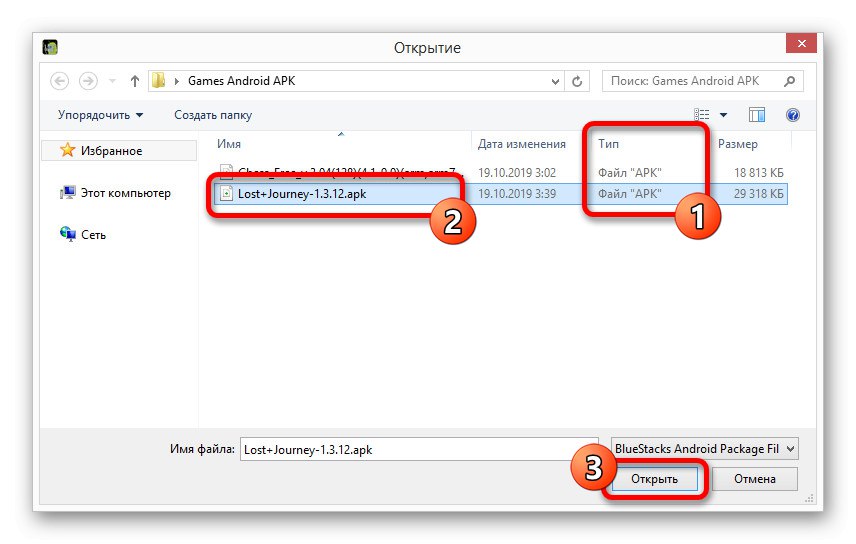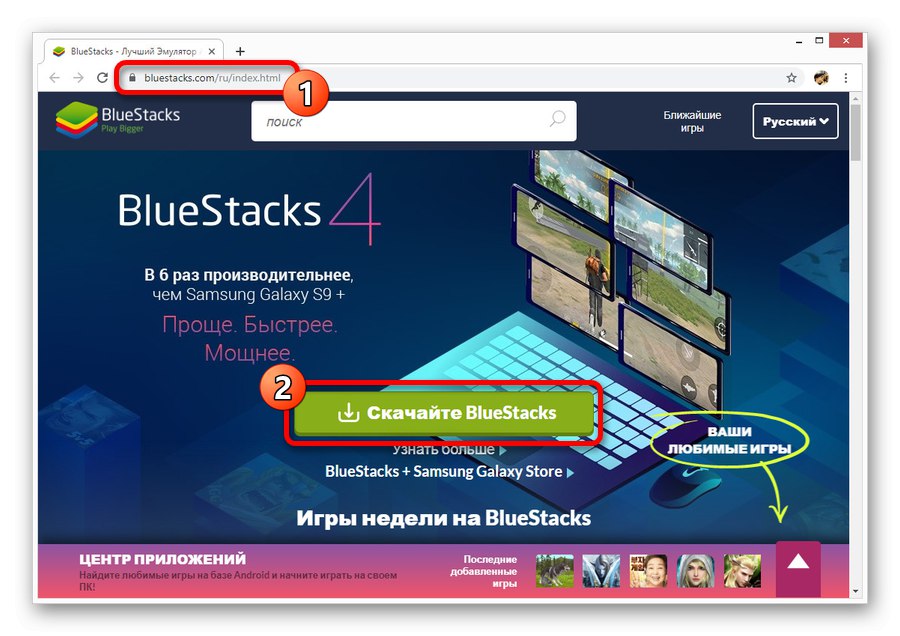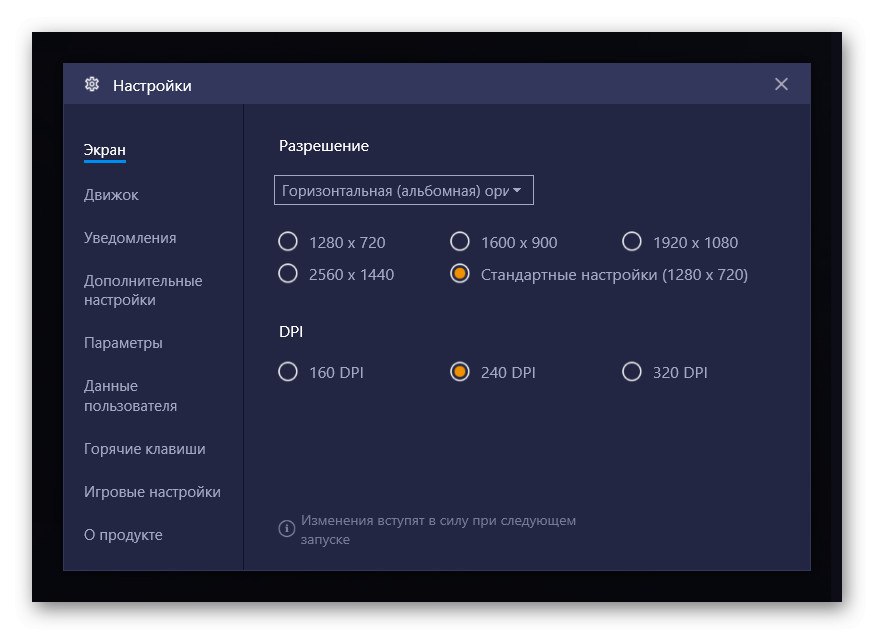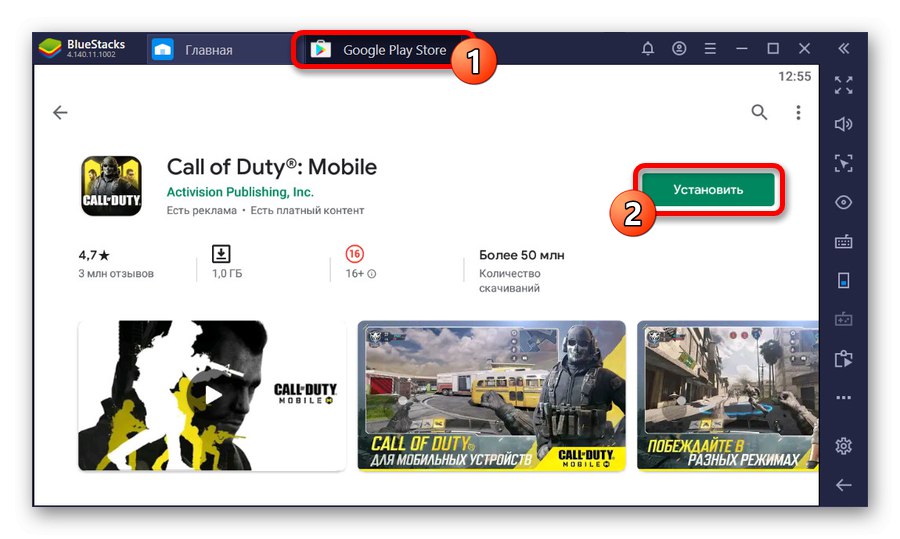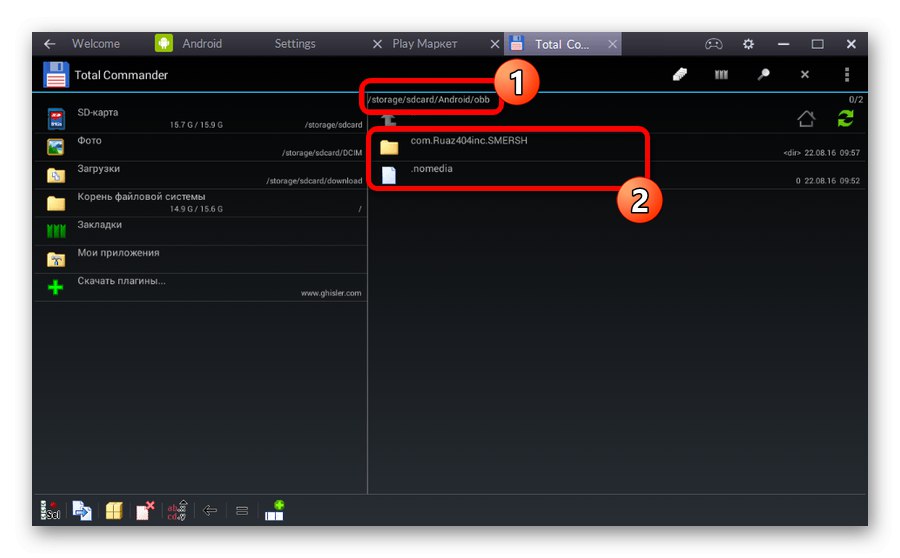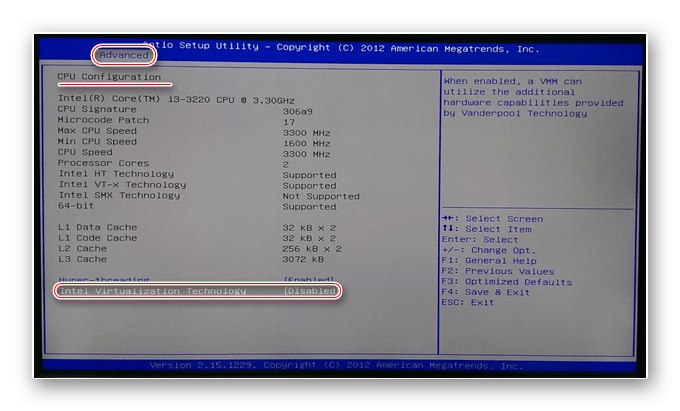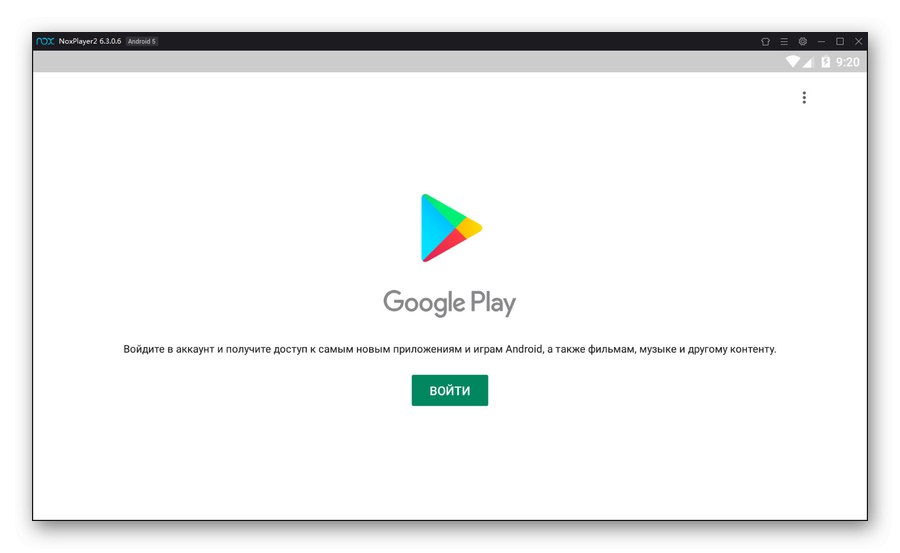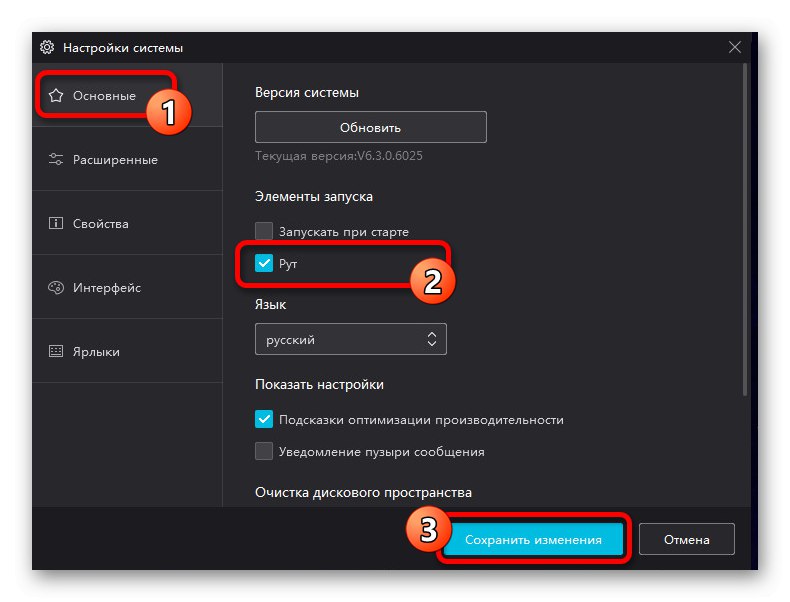با توجه به توسعه سریع دستگاه ها در سیستم عامل Android ، امروزه بازی های موبایل به یک سرگرمی بسیار محبوب تبدیل شده اند و رقابت چشمگیری را برای برنامه های موجود در رایانه های شخصی و کنسول ها رقم زده اند. در عین حال ، اگر به سختی می توانید برنامه ای برای ویندوز روی تلفن خود اجرا کنید ، تقریباً می توانید هر بازی موبایلی را با عملکرد نسبتاً بالا و کنترل راحت در رایانه خود انجام دهید. به عنوان بخشی از دستورالعمل های بیشتر ، ما این فرآیند را با استفاده از مثالی از مناسب ترین راه حل ها توصیف خواهیم کرد.
اجرای بازی های اندروید در رایانه
با وجود روشهای مختلف برای راه اندازی بازیها برای Android در رایانه ، بیشتر تصمیمات به استفاده از نرم افزارهای خاص - شبیه سازها خلاصه می شود. چنین نرم افزاری الزامات خاصی برای رایانه شخصی دارد که عملکرد آن باید حداقل متوسط باشد. توجه ویژه باید به پشتیبانی از فناوری مجازی سازی و به روزرسانی درایورها توجه شود.
همچنین بخوانید: بهترین شبیه سازهای اندروید برای رایانه های ضعیف
روش 1: جستجوی آنالوگ ها
برخی از بازی ها که در ابتدا برای اندروید منتشر شده اند ، همراه با محبوبیت روزافزون ، ممکن است به سیستم عامل های دیگر از جمله رایانه منتقل شوند. علاوه بر این ، ممکن است توالی معکوس شود - ابتدا بازی ها برای رایانه شخصی و فقط پس از آن برای Android ظاهر شدند. معروف ترین شرایط توصیف شده با Fallout Shelter و Plague Inc. و اگرچه چنین بازی هایی عملاً به عنوان برنامه های کامل برای ویندوز منتشر نمی شوند ، اما همچنان باید به گزینه های مرورگر توجه کنید. برجسته ترین نمونه ها نرم افزارهای بخش هستند "بازی ها" در برخی از شبکه های اجتماعی.
این روش ساده ترین روش است ، زیرا غالباً برنامه هایی برای Android محبوب هستند و نه نسخه ای برای مرورگر. در عین حال ، مهم است که موقعیتهای مخالف را نیز درنظر بگیرید ، هنگامی که چندین نسخه از یک بازی با یکدیگر ارتباط ندارند.
روش 2: جوشکار ARC
Google ، مسئول توسعه و پشتیبانی فعال از Android ، به شدت ایجاد برنامه ها ، به ویژه بازی ها را برای پلت فرم مورد نظر تشویق می کند. این نگرش یکی از دلایل ظهور پسوند ARC Welder برای مرورگر Google Chrome بود که یک شبیه ساز کوچک است. این گزینه به شما امکان می دهد بسیاری از APK های اصلی و سبک را بدون مشکل در رایانه خود اجرا کنید.
مرحله 1: آماده سازی برنامه افزودنی
- قبل از استفاده از این افزونه ، باید مرورگر وب Google Chrome موجود در هر نسخه مدرن ویندوز را بارگیری و نصب کنید. به دلیل عدم پشتیبانی نمی توانید از مرورگر دیگری به عنوان گزینه دیگر استفاده کنید.
- پس از اتمام نصب ، مرورگر خود را باز کرده و به صفحه رسمی پسوند ARC Welder در فروشگاه Google Chrome بروید. برای افزودن روی دکمه کلیک کنید "نصب" در گوشه بالا سمت راست منتظر بمانید تا بارگیری کامل شود.
- اگر به هر دلیلی بلافاصله این کار را انجام ندادید ، با استفاده از حساب Google خود مجوز را در مرورگر خود اندازه گیری کنید
![مراحل مجوز در Google Chrome در رایانه]()
همچنین بخوانید: افزودن حساب به Google Chrome
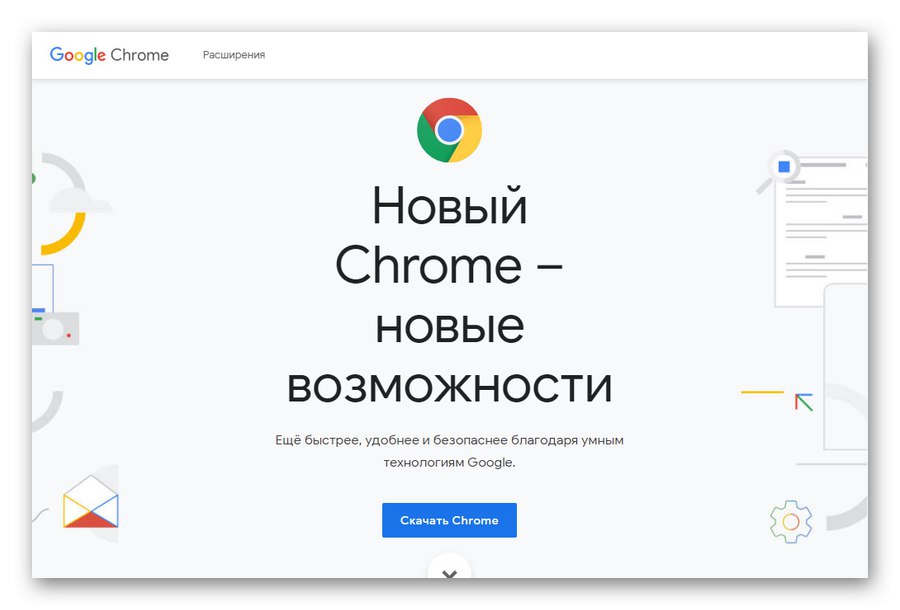
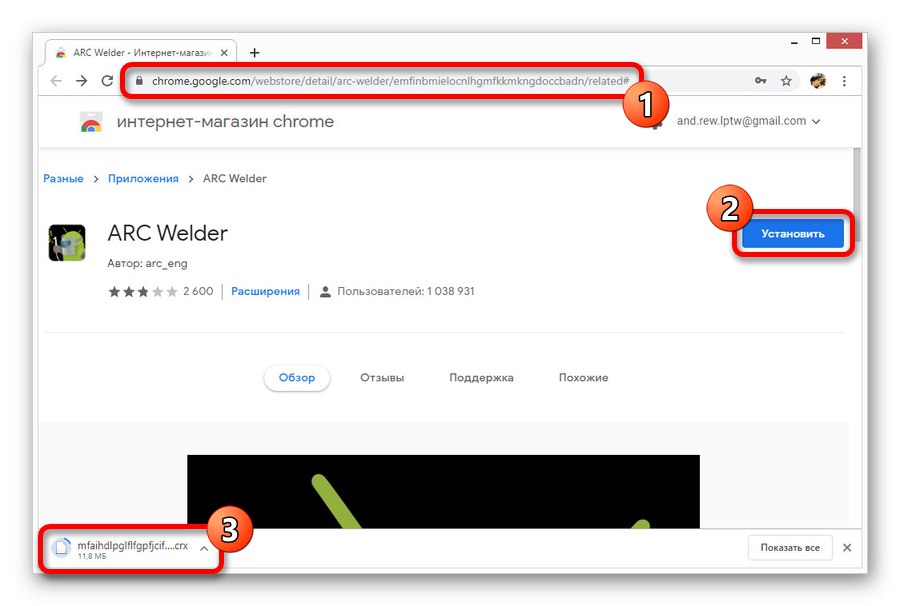
مرحله 2: کار با پسوند
- پس از پرداختن به آماده سازی ، می توانید از این افزودنی استفاده کنید. اول از همه ، به صفحه با برنامه ها بروید
chrome: // برنامه هاو بر روی نماد ARC Welder کلیک کنید. - در پنجره ظاهر شده ، روی دکمه کلیک کنید "انتخاب کنید" و برای ذخیره اطلاعات کاربر ، پوشه ای را در رایانه مشخص کنید. هیچ توصیه خاصی وجود ندارد ، بنابراین می توانید کاملاً هر دایرکتوری را که دوست دارید انتخاب کنید.
- پس از ورود به صفحه اصلی برنامه افزودنی ، روی نماد کلیک کنید "APK خود را اضافه کنید" در بلوک "برنامه خود را آزمایش کنید" و پرونده نصب را انتخاب کنید.
![رفتن به افزودن برنامه APK به ARC Welder در رایانه]()
این افزونه از فایلهای APK بسیار کوچک پشتیبانی می کند که با نسخه های قدیمی Android سازگار هستند. نرم افزار طلبکارانه اضافه نکنید ، زیرا به راحتی اتلاف وقت خواهد بود.
![انتخاب یک فایل APK برای اجرا در ARC Welder روی رایانه]()
وقتی نماد بارگیری در صفحه اصلی ظاهر شد ، منتظر بمانید تا پردازش کامل شود.
- اگر مرحله قبلی موفقیت آمیز باشد ، تنظیمات اساسی شبیه ساز به طور خودکار ظاهر می شوند. وضوح ، نسبت ابعاد و سایر پارامترها را به دلخواه تغییر دهید.
- در پایین صفحه ، کلیک کنید "تست"برای شروع برنامه همچنین مدت زمان زیادی طول می کشد تا باز شود ، اما در نهایت بازی به عنوان یک روند جداگانه ظاهر می شود.
- از جمله ، تا زمانی که ARC Welder در Google Chrome نصب شده باشد ، تمام بازی های اضافه شده در صفحه با برنامه ارائه می شوند
chrome: // برنامه ها... در صورت تمایل ، هر گزینه با کلیک راست و انتخاب مورد مناسب قابل حذف است.
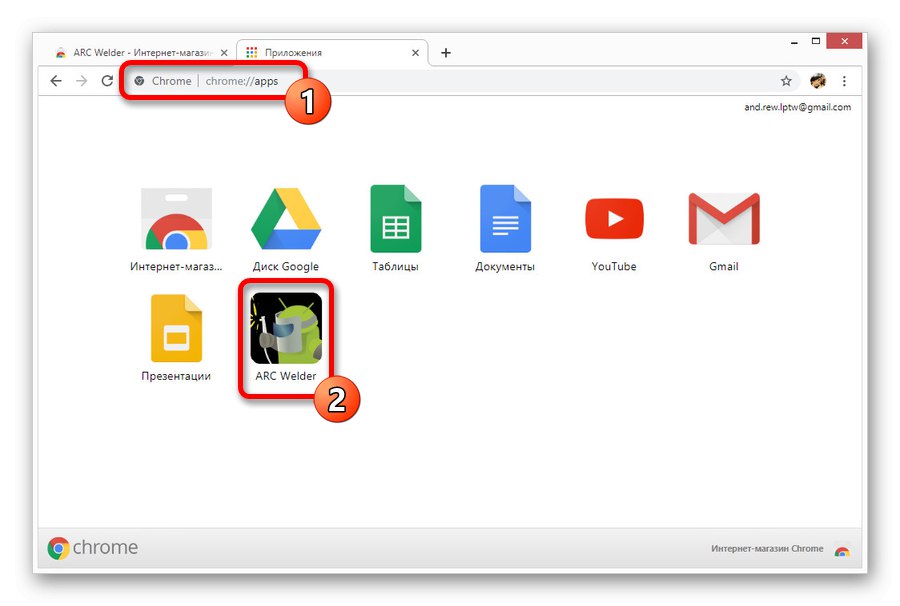

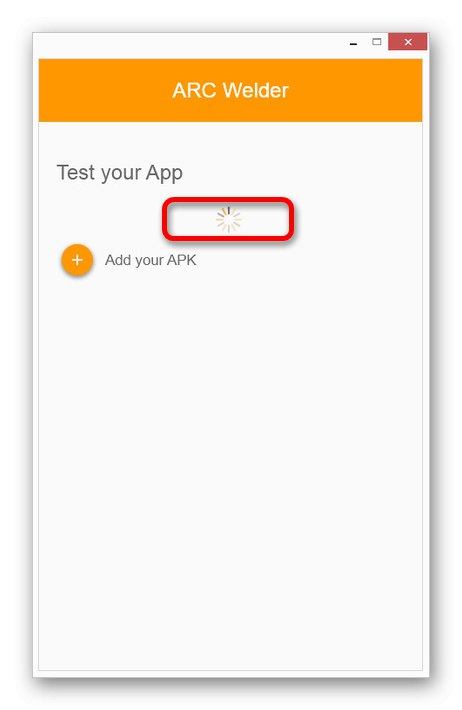
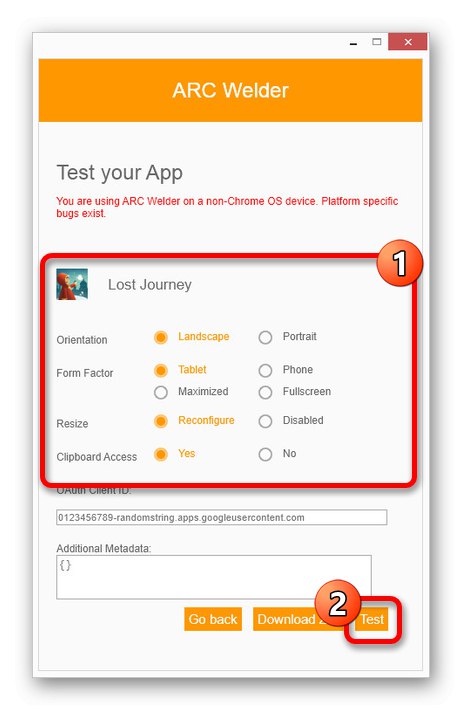
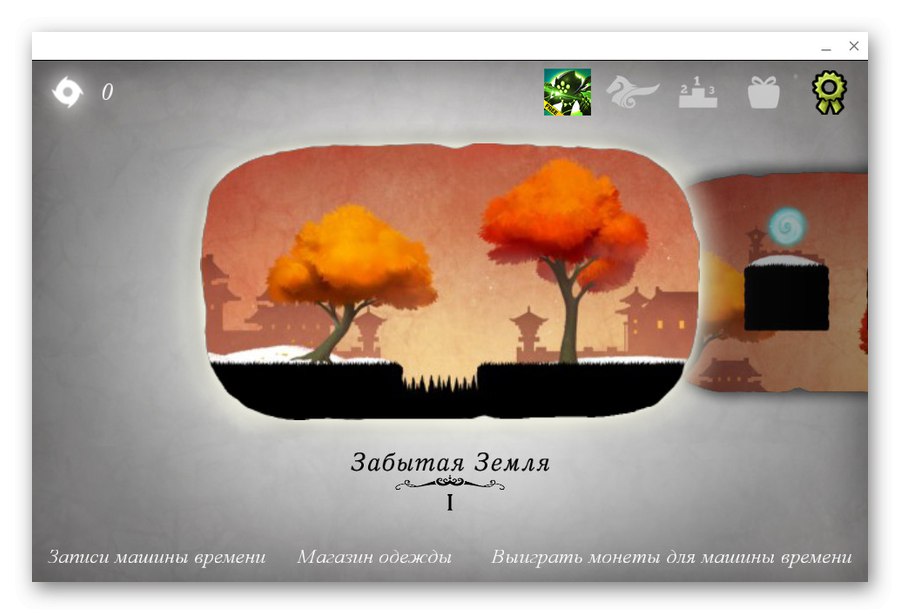

اشکال اصلی برنامه افزودنی این است که این نرم افزار در ابتدا مخصوص برنامه ها و نه بازی های موبایل طراحی شده است. در حالی که برخی از گزینه های سبک وزن مشکلی ایجاد نمی کنند ، صرف نظر از قدرت کامپیوتر ، پروژه های پیچیده تری کار نخواهند کرد. علاوه بر این ، به دلیل سو possible عملکرد ممکن است در حین کار ، این افزودنی برای استفاده مداوم مناسب نباشد.
روش 3: BlueStacks
از بین تمام شبیه سازهای Android موجود برای رایانه ، مشهورترین آنها است BlueStacks، کاملاً برای انجام بازی های موبایل تحت ویندوز در نظر گرفته شده است. برای اجرای نرم افزار ، به بیش از 5 گیگابایت فضای دیسک رایگان ، اتصال اینترنت نامحدود و پردازنده با پشتیبانی از مجازی سازی نیاز دارید.
همچنین بخوانید: الزامات سیستم BlueStacks
- برای استفاده از توابع اساسی نرم افزار ، BlueStacks باید از سایت رسمی بارگیری و نصب شود. این روش با جزئیات کافی توسط ما در یک دستورالعمل جداگانه شرح داده شده است.
![نصب BlueStacks در رایانه از وب سایت رسمی]()
جزئیات بیشتر: نحوه نصب BlueStacks بر روی کامپیوتر
- قبل از نصب و اجرای برنامه ها ، حتما به پارامترهای داخلی برنامه ، به ویژه توصیه هایی برای بهینه سازی رایانه خود توجه کنید. با این کار می توانید بهترین عملکرد را داشته باشید در حالی که از دردسر اجرای بازی های پرمصرف جلوگیری می کنید.
![تنظیمات نمونه در شبیه ساز BlueStacks در رایانه شخصی]()
جزئیات بیشتر: BlueStacks را به درستی تنظیم کنید
- با پرداختن به تفاوت های ظریف اصلی ، می توانید بلافاصله شروع به اضافه کردن هر بازی دلخواه از فروشگاه های داخلی کنید ، چه در این صورت است فروشگاه Google Play یا فروشگاه گلکسی. همانطور که در تلفن وجود دارد ، یک دکمه برای این منظور وجود دارد. "نصب".
![امکان نصب برنامه در BlueStacks بر روی کامپیوتر]()
جزئیات بیشتر: نحوه استفاده از BlueStacks در رایانه
- روش دیگر ، این نرم افزار به شما امکان می دهد با استفاده از فایلهای APK بارگیری شده در رایانه خود ، بازیها را اضافه کنید. یک دکمه در صفحه اصلی مخصوص نصب وجود دارد. "APK"، ابزاری برای پردازش پرونده های سازگار وجود دارد و نصب آنها با انتقال برنامه ها به فضای کار انجام می شود.
![نمونه ای از نصب یک فایل APK در BlueStacks روی کامپیوتر]()
جزئیات بیشتر: با استفاده از BlueStacks APK را روی رایانه نصب کنید
- برای موارد خاص ، هنگامی که علاوه بر خود بازی ، شما همچنین نیاز به نصب فایل های حافظه پنهان دارید ، این برنامه به شما امکان می دهد از یک مدیر فایل داخلی با پوشه های مشابه "واقعی" Android استفاده کنید.
![نمونه ای از نصب حافظه پنهان در BlueStacks روی کامپیوتر]()
جزئیات بیشتر: نحوه نصب حافظه پنهان در BlueStacks
- با استفاده از نماد موجود در صفحه اصلی می توانید هر برنامه اضافه شده را باز کنید. در این حالت ، کنترل ها ، نسبت ابعاد ، وضوح و موارد دیگر قابل تغییر هستند. علاوه بر این ، برخی از بازی ها به طور مستقل ظاهر برنامه را برای بازی راحت تر تغییر می دهند.
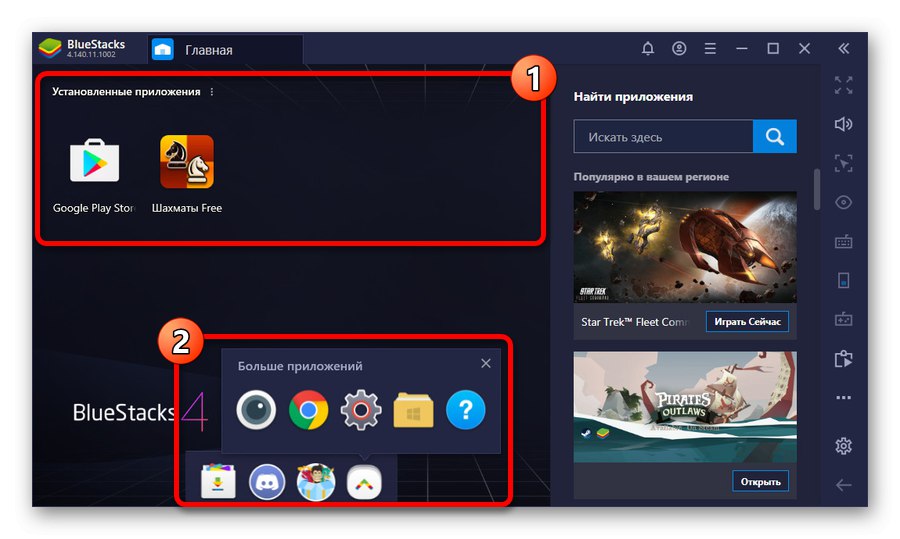
از نظر کاربرد ، این شبیه ساز اندروید در میان نرم افزارهای مشابه برجسته است ، اما تنها در صورتی که پیکربندی رایانه از الزامات سیستم بسیار بالایی برخوردار باشد. اگر در این مورد مشکلی دارید ، بهتر است کامپیوتر خود را به روز کنید یا از یکی از گزینه های زیر استفاده کنید.
روش 4: برنامه Nox App
Nox App Player در بازار شبیه سازهای اندروید مدرن ، تنها آنالوگ شایسته BlueStacks است که از بسیاری جهات جلوتر از برنامه بررسی شده قبلی است. به عنوان مثال ، این نرم افزار به شما اجازه می دهد تا در درجه اول از سیستم عامل و همه توابع مربوطه ، نه فقط از برنامه ها ، تقلید کنید. علاوه بر این ، سیستم مورد نیاز Nox به شما امکان می دهد روی رایانه های ضعیف با عملکرد کافی بالا کار کنید.
مرحله 1: شبیه ساز را آماده کنید
- اگر می خواهید بررسی ما را بخوانید ، ابتدا باید برنامه را از وب سایت رسمی بارگیری و نصب کنید. نصب بدون نیاز به بررسی دقیق در حالت کاملاً خودکار انجام می شود.
- به طور پیش فرض ، پس از نصب ، یک نسخه از شبیه ساز بر اساس Android نسخه 5 با آخرین به روزرسانی ها ایجاد می شود. برای راه اندازی ، کافی است روی نماد Nox در دسک تاپ یا در پوشه نرم افزار کلیک کنید.
- اگر از نسخه پنجم سیستم عامل راضی نیستید ، این برنامه توانایی ایجاد نسخه های جدید یکی از سه نسخه از طریق "چند نفره"... این نماد همچنین پس از نصب روی دسک تاپ در دسترس خواهد بود.
- برای اجرای بهتر است از چند نفره استفاده کنید ، زیرا علاوه بر انتخاب نسخه پلتفرم خود ، می توانید در اینجا تنظیمات هر شبیه ساز را نیز تغییر دهید. به عنوان مثال ، برای تغییر نسبت ابعاد یا حالت رندر.
- با پی بردن به روند ایجاد و تکمیل پیکربندی ، علاوه بر این ، اما اهمیت کمتری ، به BIOS کامپیوتر بروید و اگر قبلاً این کار انجام نشده است ، عملکرد مجازی سازی را فعال کنید "VT-x"... همانطور که توسط توسعه دهندگان بیان شده است ، اگر توصیه را نادیده بگیرید ، Nox App Player بیش از ده برابر بدتر کار خواهد کرد ، در نتیجه از باز شدن راحت برنامه ها جلوگیری می کند و باعث خطاهای مداوم با خرابی ها می شود.
![فرایند فعال کردن فناوری مجازی سازی در BIOS در رایانه]()
جزئیات بیشتر: چگونه می توان مجازی سازی را در رایانه فعال کرد
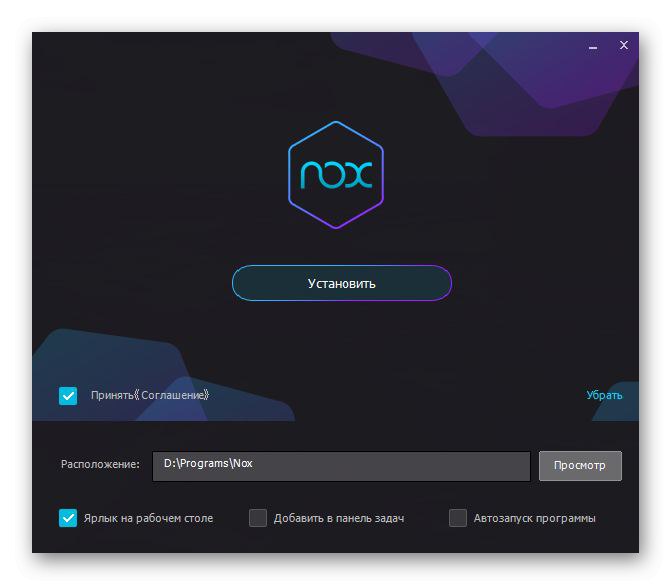
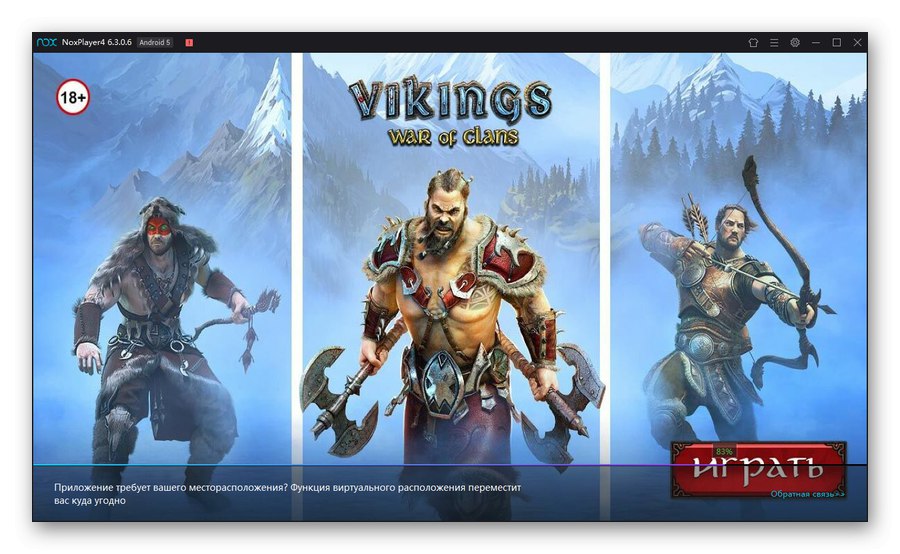
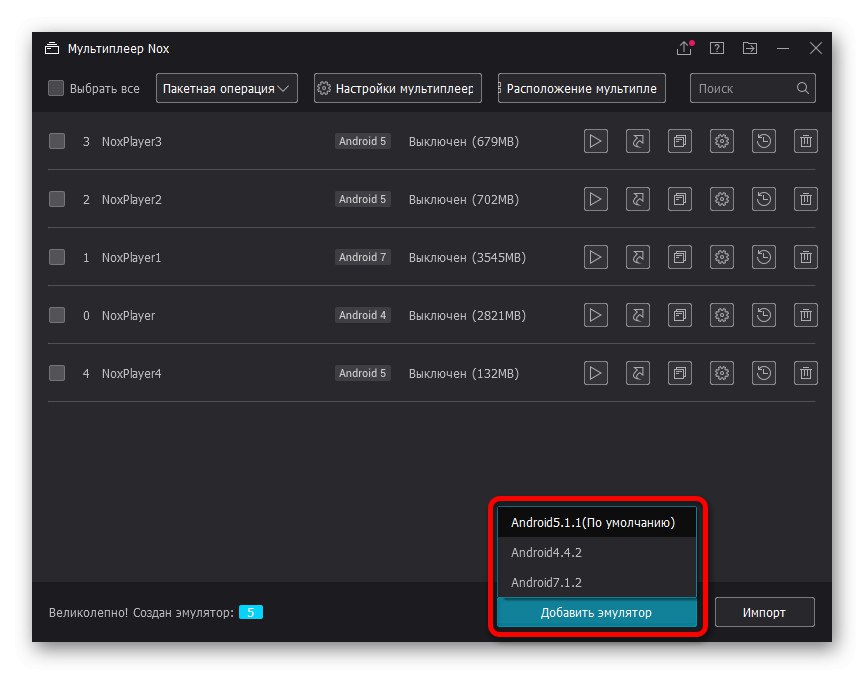
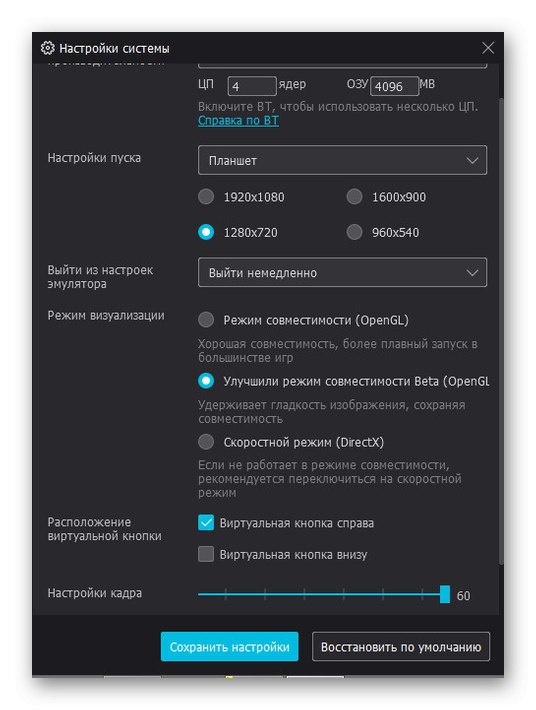
مرحله 2: کار با شبیه ساز
- پس از اتمام مرحله آماده سازی ، شبیه ساز را باز کنید و وارد حساب Google خود شوید تا به فروشگاه رسمی Google Play دسترسی پیدا کنید. ما روش کار را توصیف نمی کنیم ، زیرا در واقع اقدامات برای هر نسخه از Android کاملاً یکسان است.
![افزودن حساب Google به Nox App Player در رایانه]()
جزئیات بیشتر: نحوه افزودن حساب Google در Android
- نصب و سپس راه اندازی بازی ها از فروشگاه Google Play با کار مشابهی که در تلفن انجام می شود تفاوتی ندارد. ابتدا از دکمه استفاده کنید "نصب" در صفحه برنامه و پس از نصب کلیک کنید "باز کن".
- اگر به ترتیب نمی خواهید حساب Google و Play Market خود را متصل کنید ، Nox App Player فروشگاه برنامه خاص خود را دارد. بازی ها دقیقاً به همین روش در اینجا نصب می شوند ، با این حال ، بر خلاف منابع رسمی ، محدودیت منطقه ای وجود ندارد.
- علاوه بر استفاده از یکی از فروشگاه ها ، در Nox App Player می توانید هر بازی را از پرونده APK نصب کنید. برای انجام این کار ، ابتدا باید بازدید کنید "تنظیمات" شبیه ساز ، کادر را علامت بزنید "روت" در برگه "پایه ای" و دوباره راه اندازی کنید.
![فعال کردن حقوق ریشه در تنظیمات شبیه ساز Nox App Player]()
در نتیجه ، پس از فعال کردن مجدد ، امکان نصب برنامه ها با استفاده از دکمه وجود دارد "APK" در پانل سمت راست برنامه یا با کشیدن و رها کردن. علاوه بر این ، می توان با قرار دادن APK در پوشه ، بازی های جدید را به عنوان پرونده برای نصب با استفاده از ابزارهای Android اضافه کرد "اشتراک Nox" در فهرست شخصی کاربر بر روی دیسک سیستم با ویندوز.
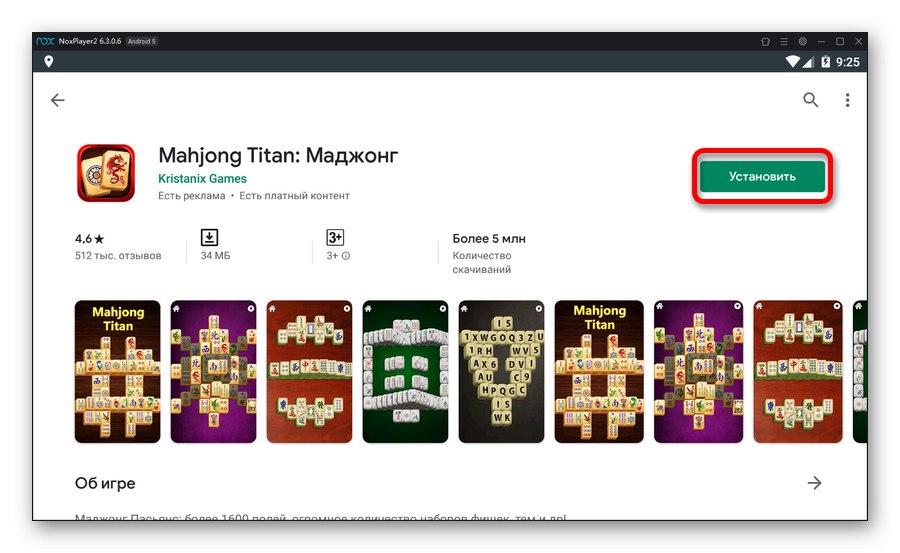
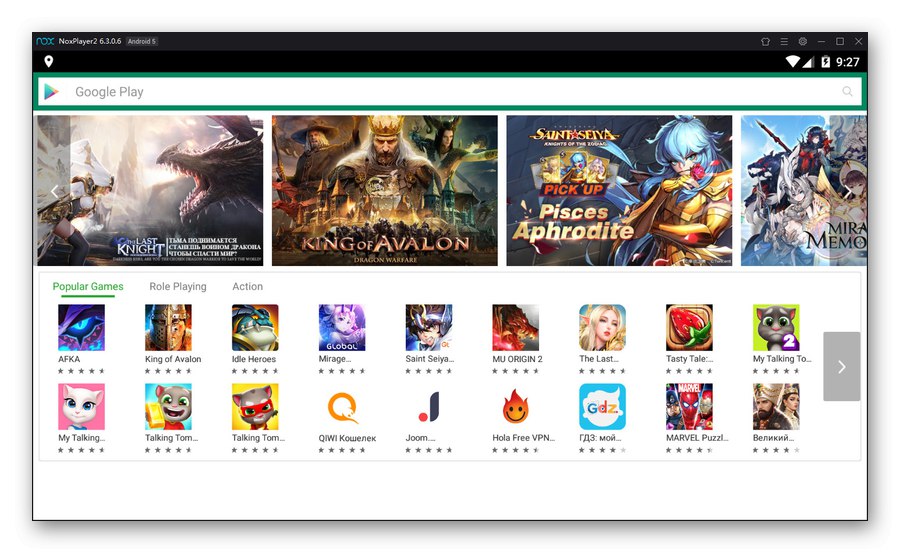
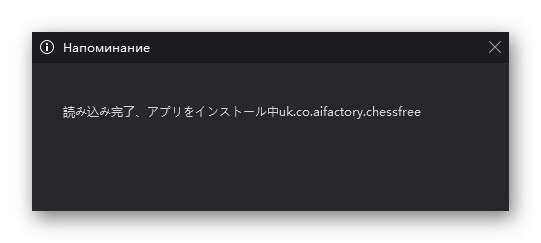
همانطور که مشاهده می کنید ، Nox App Player از نظر رابط کاربری و عملکرد تفاوت چندانی با BlueStacks ندارد ، اما در واقع ثبات و عملکرد بسیار بیشتری را نشان می دهد. در عین حال ، سرویس ها و برنامه های نصب شده به طور پیش فرض نقش مهمی برای سیستم بازی می کنند ، تقریباً هیچ تأثیر منفی روی سرعت کار ندارند.
روش 5: جعبه مجازی
در بسیاری از موارد ، شبیه سازهای کلاسیک Android که قبلاً برای رایانه ارائه شده اند ، در مقابل تعداد زیادی از برنامه ها و خدمات ارائه شده دارای اشکال قابل توجهی هستند که عملکرد را به طور قابل توجهی کاهش می دهند. با نصب پلت فرم مورد نظر به عنوان یک سیستم عامل مجازی می توان از این مشکل جلوگیری کرد. این راه حل دشوارترین است ، اما در صورت تمایل می توانید در مقاله ای جداگانه در سایت با آن آشنا شوید.
بلافاصله باید روشن کنید که ، به طور کلی ، Android توسط برنامه پشتیبانی نمی شود جعبه مجازی و نصب سیستم عامل تلفن همراه منتقل شده بیشتر برای توسعه دهندگان برنامه در نظر گرفته شده است. بسیاری از بازی های "سنگین" ، به ویژه آنهایی که به طور فعال از 3D استفاده می کنند ، نمی توانند در اینجا راه اندازی شوند ، زیرا به راحتی خراب می شوند. شما می توانید سعی کنید با راه حل های ساده بازی کنید ، با این حال ، نکته اصلی در ساده ترین نصب یک ماشین مجازی در این مورد عملا از بین نمی رود و فقط در صورت بروز مشکل با نرم افزار قبلی مهم خواهد بود.
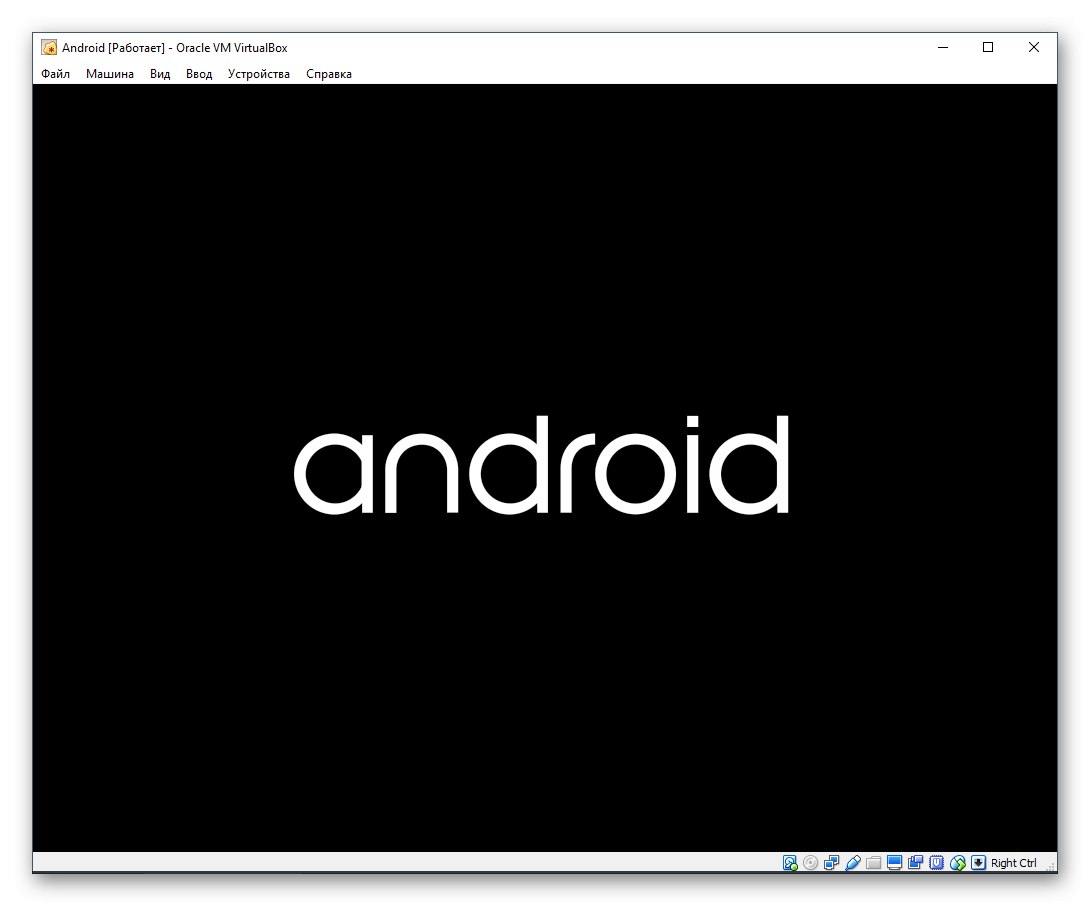
جزئیات بیشتر: نحوه نصب اندروید در VurtualBox
- برای راه اندازی برنامه ها از این طریق ، رفتن به Play Store کافی نیست ، زیرا در این حالت نرم افزار لازم از بین رفته است.تنها راه حل مناسب این است که فایل APK بازی را به حافظه داخلی شبیه ساز منتقل کرده و با نصب داخلی آن را باز کنید. / Li>
- این امکان وجود دارد که برای نصب فایل ، باید با فعال کردن عملکرد تنظیمات سیستم را تغییر دهید "منابع ناشناخته" در فصل "ایمنی" یا "برنامه های کاربردی"... این مرحله مستقیماً به نسخه انتخاب شده Android بستگی دارد.
اگر نمی توانید به راحتی با هر یک از شبیه سازهای رایانه شخصی خود کار کنید ، یا به دلایل دیگری نمی خواهید از این نرم افزار استفاده کنید ، نصب Android در VirtualBox تنها گزینه است.
ما همه روشهای مرتبط در حال حاضر برای اجرای بازیهای Android را در رایانه ، هم برای تست ساده و هم برای انجام بازیهای جدی ، ارائه داده ایم. با این وجود ، در صورت لزوم ، می توانید راه حل های دیگری را با استفاده از گزینه های نرم افزاری جایگزین مانند اندی، MEmu و غیره
همچنین بخوانید: بهترین آنالوگ BlueStacks برای رایانه